40蓝牙的驱动安装和产品使用说明.docx
《40蓝牙的驱动安装和产品使用说明.docx》由会员分享,可在线阅读,更多相关《40蓝牙的驱动安装和产品使用说明.docx(9页珍藏版)》请在冰豆网上搜索。
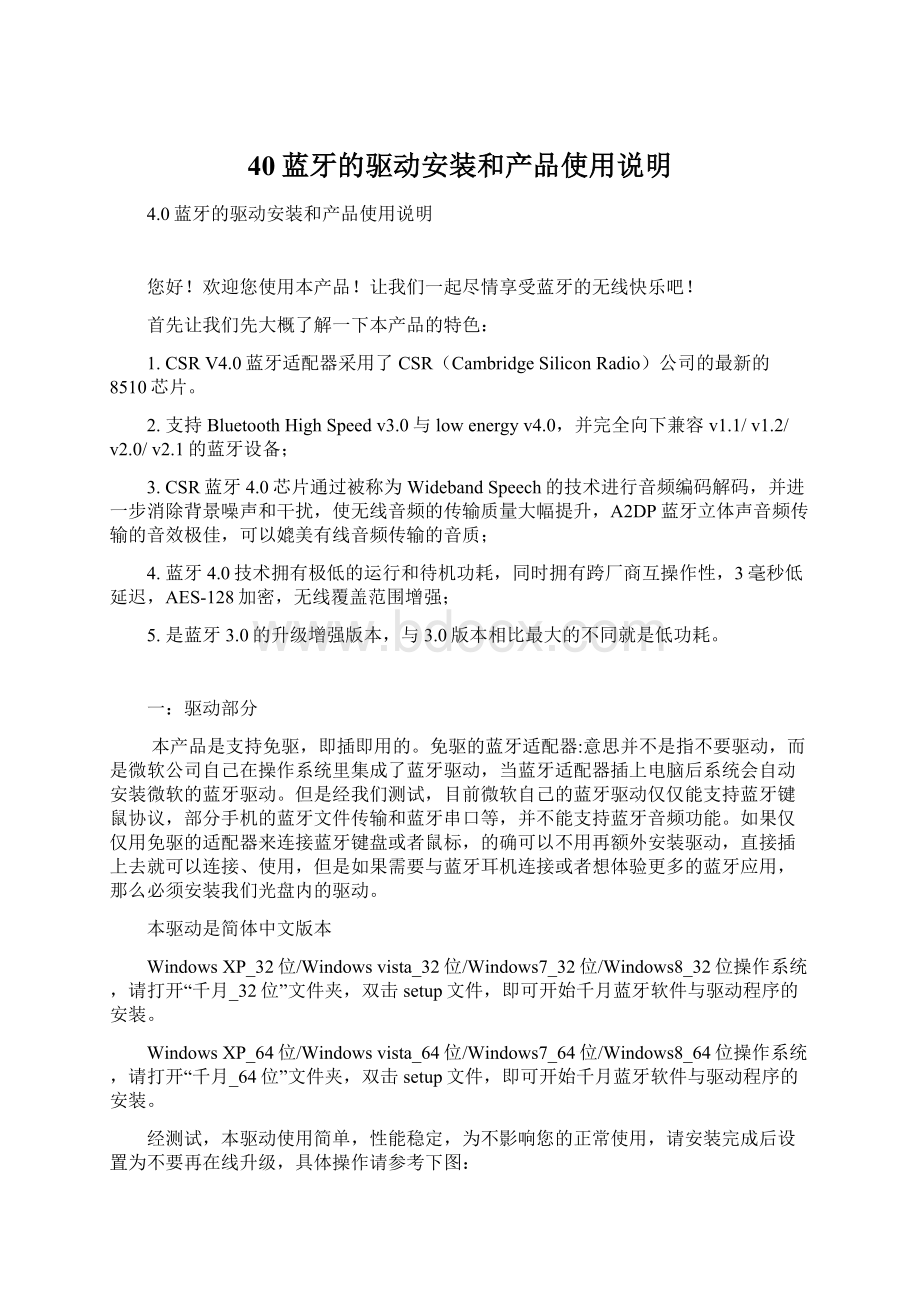
40蓝牙的驱动安装和产品使用说明
4.0蓝牙的驱动安装和产品使用说明
您好!
欢迎您使用本产品!
让我们一起尽情享受蓝牙的无线快乐吧!
首先让我们先大概了解一下本产品的特色:
1.CSRV4.0蓝牙适配器采用了CSR(CambridgeSiliconRadio)公司的最新的8510芯片。
2.支持BluetoothHighSpeedv3.0与lowenergyv4.0,并完全向下兼容v1.1/v1.2/v2.0/v2.1的蓝牙设备;
3.CSR蓝牙4.0芯片通过被称为WidebandSpeech的技术进行音频编码解码,并进一步消除背景噪声和干扰,使无线音频的传输质量大幅提升,A2DP蓝牙立体声音频传输的音效极佳,可以媲美有线音频传输的音质;
4.蓝牙4.0技术拥有极低的运行和待机功耗,同时拥有跨厂商互操作性,3毫秒低延迟,AES-128加密,无线覆盖范围增强;
5.是蓝牙3.0的升级增强版本,与3.0版本相比最大的不同就是低功耗。
一:
驱动部分
本产品是支持免驱,即插即用的。
免驱的蓝牙适配器:
意思并不是指不要驱动,而是微软公司自己在操作系统里集成了蓝牙驱动,当蓝牙适配器插上电脑后系统会自动安装微软的蓝牙驱动。
但是经我们测试,目前微软自己的蓝牙驱动仅仅能支持蓝牙键鼠协议,部分手机的蓝牙文件传输和蓝牙串口等,并不能支持蓝牙音频功能。
如果仅仅用免驱的适配器来连接蓝牙键盘或者鼠标,的确可以不用再额外安装驱动,直接插上去就可以连接、使用,但是如果需要与蓝牙耳机连接或者想体验更多的蓝牙应用,那么必须安装我们光盘内的驱动。
本驱动是简体中文版本
WindowsXP_32位/Windowsvista_32位/Windows7_32位/Windows8_32位操作系统,请打开“千月_32位”文件夹,双击setup文件,即可开始千月蓝牙软件与驱动程序的安装。
WindowsXP_64位/Windowsvista_64位/Windows7_64位/Windows8_64位操作系统,请打开“千月_64位”文件夹,双击setup文件,即可开始千月蓝牙软件与驱动程序的安装。
经测试,本驱动使用简单,性能稳定,为不影响您的正常使用,请安装完成后设置为不要再在线升级,具体操作请参考下图:
出现下面这个界面,请选择,确定后就可以了:
安装完本驱动,蓝牙第一次插入电脑,驱动里可能无法启动蓝牙,电脑系统会先自动检测到蓝牙,您可以根据下面介绍的步骤来实现使用本驱动,打开我的电脑------设备管理器:
选择“更新驱动”选项后,会有一个新的提示,如下图:
图一:
图二:
图三:
图四:
图五:
更新完成后,驱动里蓝牙就可以正常使用了。
如果下次更换过别的USB口插入本产品连接到电脑,那您还是得按照此步骤重新更新过一次;如果每次都是同一个USB口插入本产品连接到电脑,就不用再次更新了。
二.简单介绍使用本产品的一些功能
驱动安装完成后,如果您的电脑有内置蓝牙,请打开设备管理器,设置内置蓝牙为“禁用”,请参考图示:
插入本产品后连接设备的操作:
1.蓝牙耳机:
请参考图片上的步骤操作
连接时,如果要您输入“密钥”,一般的都是“0000”,连接成功后,请重新启动播放文件,蓝牙耳机就可以正常使用了。
QQ通过蓝牙耳机视频聊天的设置:
打开QQ对话框后按照图片步骤操作(本测试是在Win764位操作系统上进行的):
选择后会出现如下对话框,请按照步骤选择,确定后就可以开始语音聊天了:
2.连接手机发送文件:
a.电脑对手机:
打开手机的蓝牙,设置为“允许被查找”,操作电脑开始搜索您的手机,如图:
做到第3步时会出现如下对话框,请输入配对密钥,一般是“0000”,(手机蓝牙版本高的可以免配对,直接显示出对话框)
配对成功后,桌面会出现一个手机的对话框,您可以直接把要发送的文件拉入到手机对话框,开始传输。
如图:
b.手机对电脑(有安装驱动时候测试的):
在手机上打开要发送的文件,选择通过蓝牙发送,搜索接收对象,找到您的电脑后(电脑蓝牙设置为“允许其他设备发现该设备”),开始发送,电脑会有提示,如图:
手机开始向电脑发送文件,发送成功后电脑右下角会有提示,点此提示可以找到电脑收到的文件,请记住文件存放目录(也可以自己选择存放位置),以便查找。
如图:
3.连接蓝牙鼠标和键盘:
把鼠标或者键盘打开为被搜索状态,操作电脑上的蓝牙开始搜索您要连接的设备,如图:
蓝牙鼠标的密钥一般也是“0000”,按照提示输入对话框,点击“确定”就可以使用了,蓝牙键盘的密钥请按照电脑上新弹出来的提示,在您将要连接的蓝牙键盘上输入后点击回车键确认,就可以连接使用了。
蓝牙适配器的使用功能较多,本说明只能简单介绍以上较常用到的功能操作,不足之处,敬请谅解!
感谢您使用本产品!
经过测试得出,本产品连接CSR的立体声蓝牙耳机,在室外直线无障碍的前提下,距离可以达到30米以上。
希望本产品能给您带来方便与快乐!